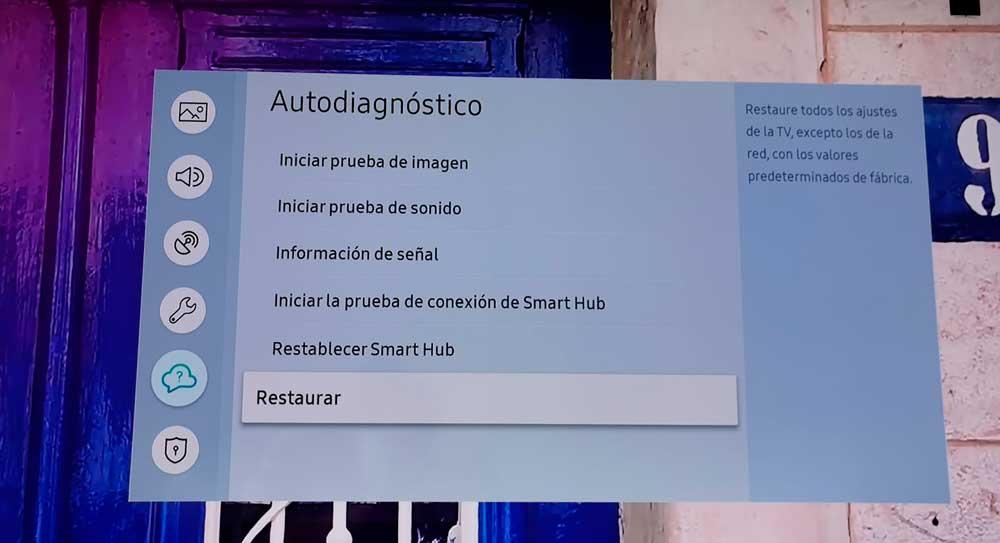Wenn dein Samsung Der Fernseher funktioniert nicht, es können viele Probleme vorliegen, die zu Bild-, Ton- oder Internetverbindungsfehlern führen können. Was auch immer das Problem ist, Ihr Samsung-Fernseher verfügt über eine Funktion, die uns mitteilt, dass er ausfällt, und uns die Behebung erleichtert. Innerhalb weniger Sekunden wissen wir, wo der Fehler liegt.
Was auch immer passiert, wir können es glücklicherweise leicht beheben. Wenn Ihr Samsung-Fernseher aus irgendeinem Grund ausfällt, können Sie zu den Einstellungen gehen, um Folgendes zu tun: Selbstdiagnose Ihres Samsung Smart TV . Dies ist eine Reihe von Tests, die im Einstellungsmenü verfügbar sind, wo wir überprüfen können, ob Bild, Ton oder Internetverbindung gut funktionieren. Sobald wir diese Tests durchgeführt haben, können wir die Werkseinstellung wiederherstellen, wenn wir den Fernseher neu starten oder SmartHub zurücksetzen möchten, wenn das Internet nicht richtig funktioniert. Für alle Tests benötigen wir nur wenige Minuten.
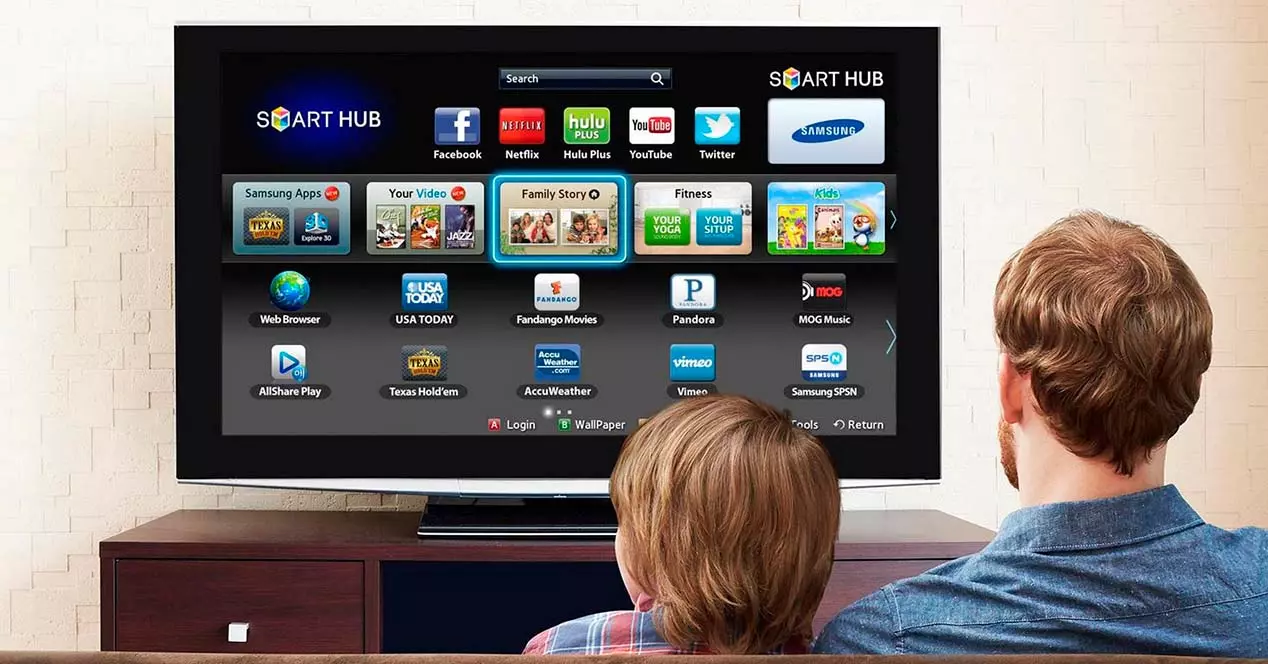
Selbstdiagnose bei Samsung
Um zur Selbstdiagnose zu gelangen, gehen Sie wie folgt vor:
- Schalten Sie den Fernseher mit der Fernbedienung ein
- Tippen Sie auf die Menütaste auf dem Controller
- Eine Reihe von Optionen und Unterabschnitten wird zusammen mit Symbolen geöffnet
- Wählen Sie im Menü auf der linken Seite das mit dem Wolkensymbol aus: Selbstdiagnose.
In der Selbstdiagnose finden wir eine Liste von Optionen, mit denen wir überprüfen können, ob alles in Ordnung ist oder dass kein Ausfall oder Fehler vorliegt auf unserem Fernseher. Wir können es ohne Hilfe tun, ohne dass ein Fachmann oder ein Techniker benötigt wird. Sie sind Tests, um zu überprüfen, ob das Bild, der Ton oder das Signal korrekt sind. Falls es nicht funktioniert, können wir es auch wiederherstellen.
- Bildtest starten
- Soundcheck starten
- Signalinformationen
- Starten Sie den SmartHub-Verbindungstest
- Setzen Sie SmartHub zurück
- Wiederherstellen
Alle Tests und Menüoptionen sind sehr schnell, wir brauchen nur fünf Minuten, um eine vollständige Diagnose durchzuführen, bevor wir uns an den Samsung-Kundendienst wenden, wenn wir weiterhin Probleme mit unserem Smart TV haben.
Bildtest starten
Durch Berühren dieser Option starten wir einen Bildtest auf dem Fernseher, in dem uns zuerst die Anweisungen angezeigt werden: Ein Testfoto wird fünf Sekunden lang geöffnet. Ein Popup-Fenster erklärt, was passieren wird, tippen Sie auf „OK“, um das Bild auf dem Bildschirm anzuzeigen. Dies zeigt fünf Sekunden lang ein Foto an. Nach dieser Zeit werden Sie erneut gefragt: „Siehst du das Problem immer noch auf dem Testfoto?“ Wählen Sie zwischen den drei Optionen:
- Ja
- Nein
- Erneut anzeigen

Wenn das Problem behoben ist oder Sie nichts sehen, was Ihrer Meinung nach ein Fehler ist, endet der Bildtest hier. Wenn Sie es nicht gelöst haben, schlägt Samsung weitere Tests vor:
- Anschlüsse und Geräte prüfen
- Bild zurücksetzen, indem Sie Einstellungen > Bild > Experteneinstellungen > auswählen Bild zurücksetzen
- Aktualisieren Sie die Software über Einstellungen > Support auf die neueste Version
Soundtest
Die zweite Option, die wir wählen können, ist „Soundtest“. Verwenden Sie die Pfeile auf der Fernbedienung und wählen Sie diesen Abschnitt im Menü aus. Auf dem Fernseher wird automatisch eine Art Geräusch zu hören sein Ein Popup-Fenster wird angezeigt : „Hören Sie das Problem immer noch im Testton?“ Wählen Sie Ja oder Nein, um zu sehen, was passiert.
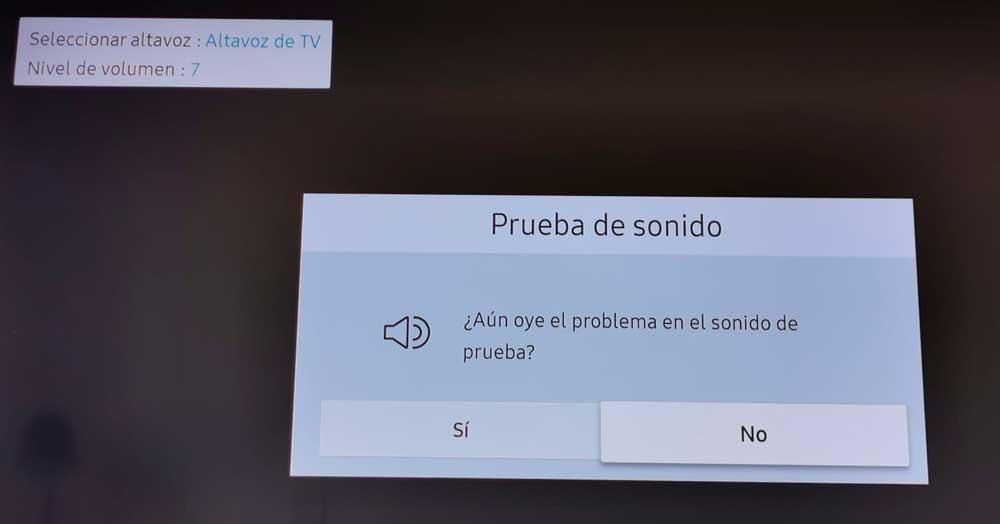
Smart HUB-Verbindungstest
Wenn Sie überprüfen möchten, ob Ihre Internetverbindung korrekt ist, wählen Sie „Smart Hub-Verbindungstest“. Sie müssen nichts tun. Das Fernsehgerät prüft einfach, ob es korrekt mit dem Heimrouter verbunden ist und ob der Router verbunden ist korrekt mit dem Internet verbunden. Sobald die Prüfungen abgeschlossen sind, reicht es aus, auf „Schließen“ zu drücken, da Sie wissen, dass alles in Ordnung ist.
Wenn der Test fehlschlägt, überprüfen Sie die Verbindungen:
- Überprüfen Sie, ob das WLAN-Passwort richtig geschrieben ist
- Stellen Sie sicher, dass das WLAN-Netzwerk, mit dem Sie sich verbinden, Ihnen gehört
- Testen Sie das Ethernet-Kabel, falls es defekt sein könnte
- Stellen Sie sicher, dass der Netzwerkport, mit dem Sie ihn verbinden, funktioniert
- Stellen Sie sicher, dass nichts stört, wenn Sie WLAN haben
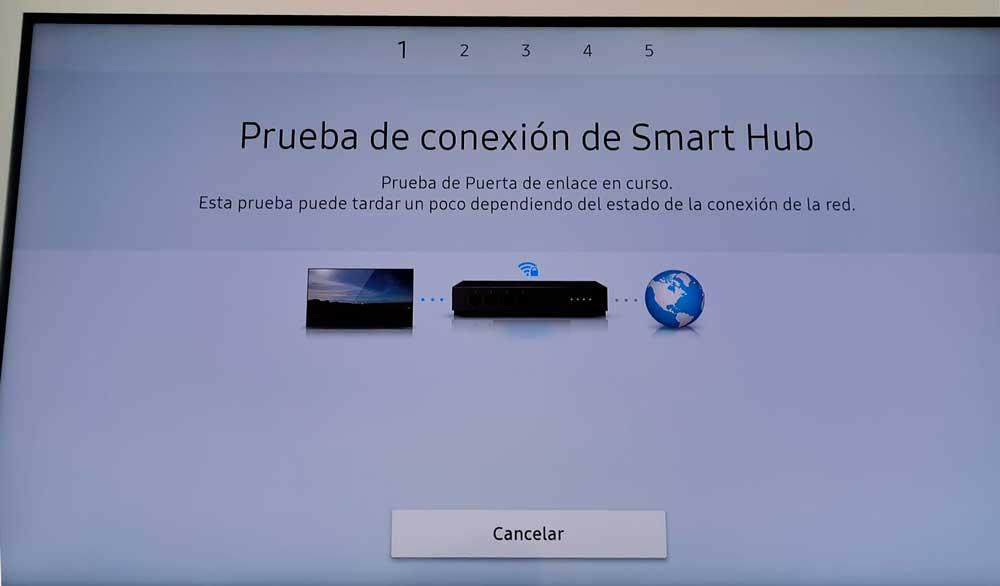
Setzen Sie die Smarthub-Einstellungen zurück
Neben den vier vorherigen Tests finden wir eine Option, die uns sagt: „Smarthub zurücksetzen“. Was ermöglicht es uns? Was wir hier tun Deaktivieren und aktivieren Sie den intelligenten Teil wieder unseres Rechners. Wir formatieren, was „Smart“ gewidmet ist und nicht den Rest.
Sie verlieren nicht alle TV-Einstellungen, sondern nur die Anwendungen werden deinstalliert oder die Aktivität oder Sitzung, die Sie darin haben, wird gelöscht. Es ist nützlich, wenn Ihr Fernseher beim Starten einer Anwendung „hängt“ oder nicht so reibungslos funktioniert, wie wir sollten.
Wir müssen nur die Pfeiltasten auf der Fernbedienung verwenden, um zu diesem Abschnitt zu gelangen und Sie werden nicht nach dem PIN-Code gefragt , was 0000 ist, wenn Sie es vorher nicht geändert haben. Bestätigen Sie, dass Sie Smart HUB zurücksetzen möchten, und warten Sie einige Sekunden. Nach einigen Minuten können Sie den Browser erneut aufrufen oder Anwendungen neu installieren, die Sie regelmäßig verwenden möchten.
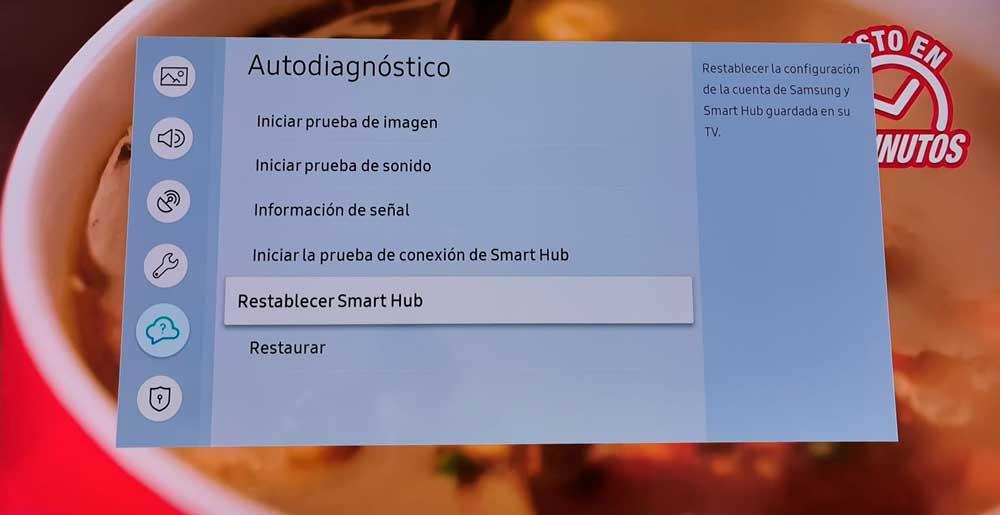
Wiederherstellen
Wenn nichts davon funktioniert, können wir auf tippen "Wiederherstellen". Verwenden Sie einfach die Pfeile im Remote-Menü, um zum letzten Abschnitt zu gelangen. Hier werden wir nach einem PIN-Code gefragt, um die Wiederherstellung des Fernsehers durchzuführen.
Die Standard-PIN ist 0000 und sobald Sie sie eingegeben haben, erscheint ein Fenster, das Sie darüber informiert, was passieren wird: Die Werkseinstellungen werden wiederhergestellt und Sie verlieren die Sprache, die Uhrzeit, das Datum. Bestätigen Sie mit „Ja“ und warten Sie einige Sekunden oder einige Minuten, bis der Vorgang abgeschlossen ist.